今回は、<知っていて本当に助かった>iPhoneの便利な7つのTipsをご紹介します。
その1.Safariは「ページ内検索」ができる!
意外と見落とされがちなのですが、iPhoneのSafariにも、PCと同等の「ページ内検索機能」が実装されています。
例えば、このサイトを例にとると・・
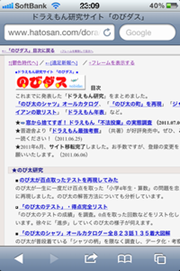
このページの中から「のび太」という文字列を検索したいときは、
上の検索ボックスに「のび太」と入力します。
すると検索の候補が一覧表示されます。
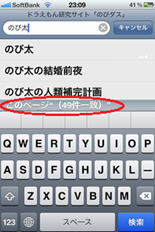
下に「このページ」と表示されている部分がミソです。49件ヒットしています。
この部分をタッチして下にスワイプすると・・・
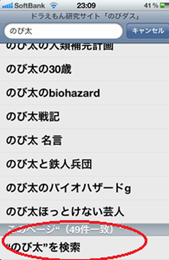
キーボードが消え、検索候補の文字が並びました。
その最下段に、「このページ」という項目があります。
ここをタップすることで、
「このページ」の中から、"のび太"を検索することができるようになります。
これが検索結果です。
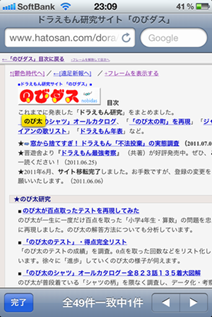
キーワードはハイライト表示され、「のび太」を順番に検索することができます。
その2.ロック画面でホームボタンを2度押しすると・・・
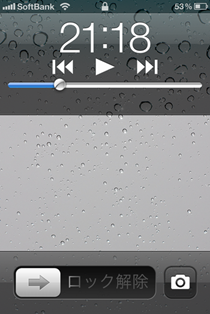
ロックしたままiPodとカメラが起動できます。
その3.iPhoneをシェイクすれば、文字入力の取り消しと復元ができる
文字を入力中にiPhoneを振ると、その文字の入力を取り消せ(アンドゥ)ます。
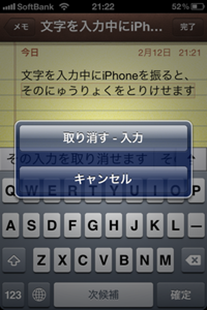
間違えて取り消してしまっても、再度振ることで、その取り消しを復元(リドゥ)できます。
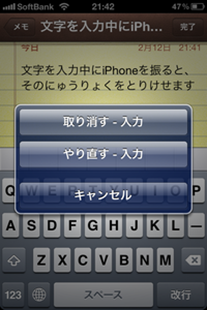
その4.SNS全文を一括コピー

SNSは吹き出しを長押しすることで全文を一括でコピーできます。
その5.スワイプ(右でも左でも可)で消せるもの
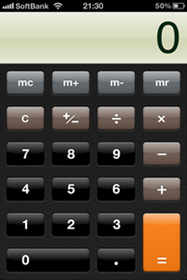
電卓で入力した数字は、スワイプで1文字ずつ消すことができます。
大きな数字を入力しているとき、1つ間違えたからと言ってすべてクリアする必要がないのでとても助かります(いい電卓だと、「←」ボタンがあって、誤入力の際に1文字ずつ消せる機能を備えていることがありますが、まさにそれです)。
※ちなみに余談ですが、iPhoneの電卓は縦向きでは9桁までしか入力できませんが、横向き(関数電卓)にすると16桁まで対応します。さらにルートやlog、三角関数まで計算できます。
それから地味に便利なのがメールの個別削除です。
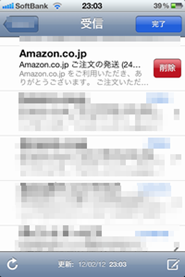
消したいメールの欄をスワイプすると、そのメールだけを個別に削除することができます。
その6.二本指で選択効率アップ!
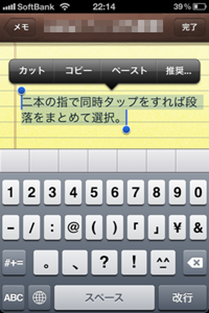
二本の指を使って同時に文字列をタップすると、段落を選択できます。
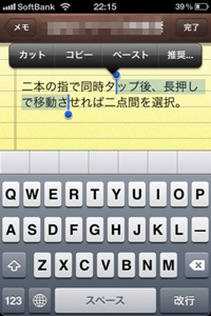
その要領で長押しをして指をスワイプさせると、指と指の間の2点間を選択することができます。
その7.大文字連続入力が簡単にできる方法(CapsLock)
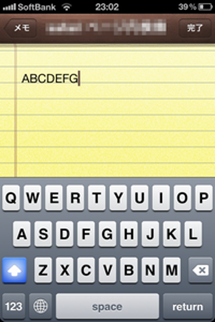
Shiftボタンをダブルタップすると、縁が青く光ります。これがCapsLockの印。
この状態であれば、大文字を連続入力できます。
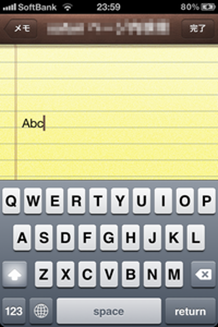
通常はこのように、Shiftキーを押しても最初だけが大文字になってしまいます。
このときのShiftボタンは縁が光っていないのがポイントです。
どれも私自身が使っていて、「知っていてよかった!」ものばかり。
さらに快適なiPhoneライフを送りましょう!
公開:2012年2月13日